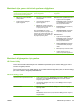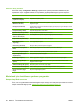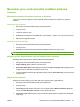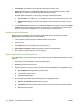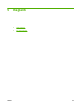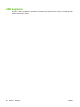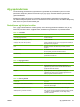HP Color LaserJet CP3525 Series Printers - User Guide
Sayfanın iki yüzüne de yazdırma (dupleks yazdırma)
Otomatik dupleks yazdırma kullanma
1. Baskı işini gerçekleştirmek için tepsilerden birine yeterli miktarda kağıt yerleştirin. Antetli kağıt gibi
özel bir kağıt yüklüyorsanız, aşağıdaki yöntemlerden birini kullanarak yükleyin:
●
Tepsi 1 için antetli kağıdı ön yüzü aşağı dönük olacak ve üst kenarı ürüne önce girecek şekilde
yükleyin.
●
Diğer tüm tepsiler için antetli kağıdı ön yüzü yukarı dönük ve üst kenarı tepsinin sağında
olacak şekilde yükleyin.
2. File (Dosya) menüsünde Print (Yazdır) seçeneğini tıklatın.
3. Layout (Yerleşim) menüsünü açın.
4. Two-Sided (İki Taraflı) öğesinin yanındaki Long-Edge Binding (Uzun Kenardan Ciltleme) veya
Short-Edge Binding (Kısa Kenardan Ciltleme) seçeneğini bel
irleyin.
5. Print (Yazdır) seçeneğini tıklatın.
Her iki yüze el ile yazdırma
1. Baskı işini gerçekleştirmek için tepsilerden birine yeterli miktarda kağıt yerleştirin. Antetli kağıt gibi
özel bir kağıt yüklüyorsanız, aşağıdaki yöntemlerden birini kullanarak yükleyin:
●
Tepsi 1 için antetli kağıdı ön yüzü aşağı dönük olacak ve üst kenarı ürüne önce girecek şekilde
yükleyin.
●
Diğer tüm tepsiler için antetli kağıdı ön yüzü yukarı dönük ve üst kenarı tepsinin sağında
olacak şekilde yükleyin.
2. File (Dosya) menüsünde Print (Yazdır) seçeneğini tıklatın.
3. Finishing (Son İşlem) menüsünde, Manually Print on 2nd Side (2. Yüze El İle
Yazdır) seçe
neğini
belirleyin.
4. Print (Yazdır) seçeneğini tıklatın. İkinci yarıyı yazdırmak için Tepsi 1'de bulunan çıktı yığınını
değiştirmeden önce, bilgisayar ekranında görüntülenen açılır penceredeki yönergeleri uygulayın.
5. Yazıcıya gidin ve varsa Tepsi 1'deki boş kağıtları çıkarın.
6. Yazdırılan yığını ön yüzü yukarı dönük olacak ve alt kenarı yazıcıda önce Tepsi 1'e girecek şekilde
yerleştirin. İkici yüzü Tepsi 1'den yazdırmalısınız.
7. İstenirs
e, devam etmek için uygun kontrol paneli düğmesine basın.
İşleri depolama
İşleri üründe depolayarak istediğiniz zaman yazdırabilirsiniz. Depolanan işleri diğer kullanıcılarla
paylaşabilir veya bu işleri özel yapabilirsiniz.
NOT: İş depolama özellikleri hakkında daha fazla bilgi için bkz. İş depolama özelliklerini kullanma
sayfa 103 ve İş depolama seçeneklerini ayarlama sayfa 114.
1. File (Dosya) menüsünde Print'i (Yazdır) tıklatın.
2. Job Storage (İş Depolama) menüsünü açın.
TRWW Macintosh yazıcı sürücüsündeki özellikleri kullanma 63